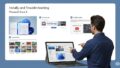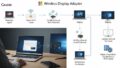Microsoftアカウントの作成やパスワードリセットの際、「ロボットを倒すことにご協力ください」という画面が表示され、困惑した経験はありませんか。
この認証の本当の意味が分からなかったり、矢印を操作するパズルが難しいと感じたりする方は少なくありません。
何度も正しいはずの操作をしているのにエラーが出て先に進まない、あるいは無限に認証がループしてしまい、画像の軌道がおかしいなど、多くのユーザーが同様の問題に直面しています。
この記事では、このロボット認証の基本的なmicrosoft ロボットを倒すことにご協力ください やり方から、どうしてもクリアできない場合の具体的な解決策まで、網羅的に解説します。
基本的なMicrosoftの「ロボットを倒すことにご協力ください」のやり方
- この認証画面が表示される本当の意味
- 矢印で画像を操作するパズルの解き方
- なぜ認証パズルは難しいと感じるのか
- パズルの種類とパターンを解説
- 「問題が発生しました」というエラーの正体
- 画像の軌道がおかしい・表示されない
この認証画面が表示される本当の意味

この認証画面が表示される本当の目的は、単なる本人確認ではありません。
これは、あなたの操作が正当な人間によるものであることを証明し、悪意を持った自動化プログラム(ボット)を排除するための、高度なセキュリティの関門として機能します。
この技術は一般に「CAPTCHA(キャプチャ)」と呼ばれています。
これは「Completely Automated Public Turing test to tell Computers and Humans Apart」の略称で、日本語では「コンピュータと人間を区別するための完全自動化された公開チューリングテスト」と訳されます。
つまり、機械には判別が難しいが人間には容易な課題を与えることで、アクセス元が人間かボットかを選別する仕組みです。
近年、ボットを利用したサイバー攻撃はますます巧妙化しています。
例えば、盗んだIDとパスワードのリストを使って無数のアカウントへの不正ログインを試みる「クレデンシャルスタッフィング攻撃」や、迷惑メールや詐欺サイトへの誘導を目的としたアカウントを大量に作成する行為など、その手口は多岐にわたります。
このような脅威からユーザーとサービス全体を守るため、Microsoftはゲーム感覚で解けるパズル形式の認証を導入しているのです。
したがって、「ロボットを倒す」という少しユニークな表現は、このセキュリティ対策をユーザーにとって分かりやすく、かつ少しでも取り組みやすくするための工夫と言えます。
単調な作業ではなく、「悪意あるロボット(ボット)の侵入を阻止する」という目的を直感的に伝えるための比喩表現なのです。
この関門を突破することは、あなた自身のアカウントの安全を確保するための重要な協力作業となります。
しかし一方で、この精巧なシステムが、時として正規のユーザーにとって大きな壁となってしまうのも事実です。
これは、システムが単にパズルの正誤だけを見ているわけではないためです。
認証システムは、あなたのアクセス環境に関する様々な情報を分析し、リスク評価を行っています。
システムが評価するリスク要因の例
- IPアドレスの評価: あなたが接続しているインターネットのIPアドレスが、過去にスパム送信元として使われていないか。
- ネットワークの種類: セキュリティ上の匿名性が高いVPNや、不特定多数が利用する公共のWi-Fiからのアクセスではないか。
- ブラウザの情報: ブラウザの種類やバージョン、インストールされている拡張機能、言語設定などが、一般的なユーザーのものと大きく異なっていないか。
- 操作の挙動: アカウント作成フォームへの入力速度が人間離れして速すぎるなど、ボット特有の挙動が見られないか。
これらの要素を総合的に分析した結果、システムがあなたのアクセスを「少し疑わしい」と判断した場合、防御策として意図的に認証パズルの難易度を上げたり、クリアすべき問題の数を増やしたりします。
これが、多くのユーザーが直面する「ループ」や「進まない」といった問題の根本的な原因です。
つまり、あなたがこの画面で苦労しているのは、あなたの操作が間違っているからではなく、あなたのアクセス環境がシステムの警戒網に触れてしまった結果である可能性が高いのです。
矢印で画像を操作するパズルの解き方
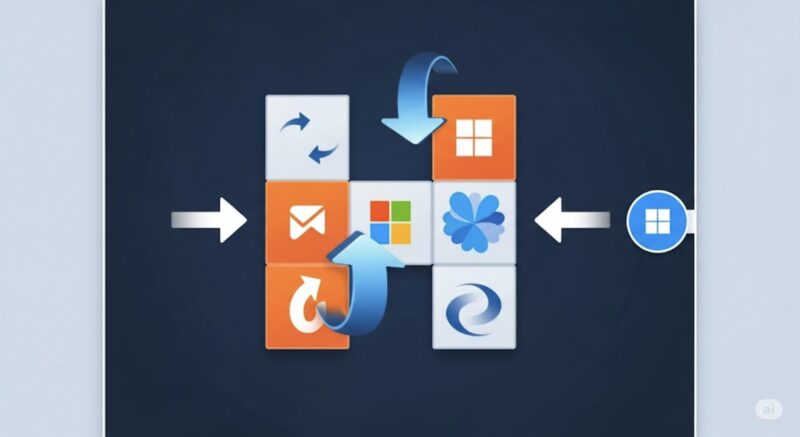
この認証パズルをクリアするためには、技術的なスキルよりも、むしろ落ち着いて指示を正確に理解する冷静な観察力が求められます。
操作自体は左右の矢印をクリックするだけと極めて単純ですが、その単純さゆえに焦りや誤解が生じやすいのです。
ここでは、パズルを解くための心構えから具体的な手順までを、段階的に解説します。
まずは落ち着いて全体を観察する
パズル画面が表示されたら、すぐに矢印ボタンを押し始めるのではなく、一度深呼吸をして画面全体を冷静に観察しましょう。画面は主に以下の3つの要素で構成されています。
- 指示文: 画面の上部または中央に表示される「何をすべきか」を説明した文章です。
- 参照オブジェクト(見本): 指示の基準となる画像です。例えば、特定の方向を指し示す「手」のイラストや、数を表す「サイコロの目」などがこれにあたります。
- 操作対象オブジェクト: 矢印ボタンで変化させる画像です。動物や乗り物、様々なアイコンなどが表示されます。
これらの要素の位置と役割を最初に把握することで、その後の操作をスムーズに進めることが可能になります。
指示文の「条件」を正確に読み解く
次に、指示文を注意深く読み、「何を」「どうする」のかという条件を正確に把握します。
多くの場合、指示文には「向き」「数」「同じもの」といったキーワードが含まれており、これらがパズルを解く上での絶対的なルールとなります。
一語一句の意味を正確に捉え、自分の思い込みで判断しないことが何よりも大切です。
パターン1:オブジェクトの「向き」を合わせる
これは最も頻繁に表示されるパターンの一つです。
「矢印を使って対象物を回転させ、手の方向を向かせてください」といった指示が代表例です。
解き方の手順
- まず、参照オブジェクトである「手」のイラストが、上下左右どの方向を指しているかを正確に確認します。
- 次に、操作対象オブジェクト(例えばペンギンや車など)の「正面」がどこであるかを認識します。
- 左右の矢印ボタンを一つずつクリックし、操作対象オブジェクトの「正面」が、先ほど確認した「手」の向きと完全に一致するまで回転させます。
- 向きが完全に一致したと確信できたら、「送信」ボタンをクリックします。
このパズルで間違いやすいのは、オブジェクトの「正面」の捉え方です。
例えば、少し斜めを向いた動物のイラストなどは、どこを正面と見なすかが分かりにくい場合があります。
イラストをよく見て、目や顔の向きを基準に判断すると良いでしょう。
パターン2:オブジェクトの「数」を合わせる
「矢印を使って対象物の数を変え、左の画像と一致させてください」といった指示が表示されるパターンです。
解き方の手順
- 参照オブジェクトである左側の画像(例えばサイコロの目や指の本数)を見て、基準となる「数」を正確に数えます。仮に「4」だったとします。
- 左右の矢印ボタンをクリックすると、右側の操作対象オブジェクトの画像が切り替わります。
- 画像に表示されているオブジェクトの総数が、先ほど確認した基準の数、この例で言えば「4」個になる画像を探します。
- 数が完全に一致する画像が見つかったら、操作を止めて「送信」ボタンをクリックします。
この形式では、オブジェクトが非常に小さかったり、一部が重なって表示されたりすることがあります。
焦ってクリックを連打せず、一つ一つの画像を丁寧に見比べることが重要です。
もし一度失敗してしまっても、焦る必要は全くありません。
システムは通常、別の問題を用意してくれます。
むしろ、次の問題の方が分かりやすいパターンである可能性もありますので、気持ちを切り替えて再挑戦しましょう。
なぜ認証パズルは難しいと感じるのか

この認証パズルが多くのユーザーにとって「難しい」あるいは「理不尽だ」と感じられるのには、単一の理由ではなく、複数の要因が複雑に絡み合っています。
その背景には、言語の壁から視覚的な問題、さらには目に見えない技術的な相性まで、様々な課題が存在するのです。
ここでは、その主な理由を3つの側面に分けて深く掘り下げて解説します。
独特の日本語表現と文化的背景
第一に、言語的・文化的なニュアンスの違いが挙げられます。
前述の「ロボットを倒す」という表現に代表されるように、この認証システムで使われる日本語には、機械翻訳特有の不自然さや、日本の文化ではあまり馴染みのない直接的な表現が見られることがあります。
これは、海外のサービスが目指す「ゲーミフィケーション(物事をゲームのように楽しませる工夫)」の一環と考えられます。
単調なセキュリティチェックを、ユーザーに「悪者を倒す」というミニゲームのように感じさせることで、ストレスを軽減しようという意図があるのでしょう。
しかし、このアプローチが、かえって「一体何をさせたいのか分からない」という混乱を生み出し、ユーザーに余計な心理的負担をかけてしまっている側面は否定できません。
本来の目的が伝わらず、表現の奇抜さだけが先行してしまうのです。
視覚的な判別の難しさ
さらに、パズルそのもののデザインが、直感的な理解を妨げているケースも少なくありません。
人間には解けるがボットには難しい、という絶妙なラインを狙って設計されているため、時に人間にとっても判断に迷うような、意図的に曖昧な問題が出題されることがあります。
具体的には、以下のような視覚的な課題が挙げられます。
- オブジェクトの曖昧さ: 例えば、動物の向きを合わせる問題で、その動物がデフォルメされたイラストであるために「正面」がどちらなのか判然としない、といったケースです。また、抽象的な記号の中から同じものを選ぶ問題など、そもそも何が描かれているのか認識しづらいこともあります。
- 画質の低さやデザイン性: 表示される画像の解像度が低く不鮮明であったり、背景とオブジェクトの色が似ていて見づらかったりする場合、正確な判断は困難になります。
- 心理的なプレッシャー: 画面にタイマーが表示されていなくても、「認証」という行為自体がユーザーに無意識の焦りやプレッシャーを与えます。これにより、普段ならしないような注意散漫なミスを誘発してしまうのです。
これらの視覚的なハードルが、ユーザーの「難しい」という感覚を増幅させていると考えられます。
見えない壁:ユーザー環境とシステムの相性問題
そして最も厄介なのが、ユーザー自身には何の落ち度もないにもかかわらず、クリアできない状況を生み出す技術的な問題です。
ユーザーからは見えない部分で、利用環境とMicrosoftの認証システムとの間に相性問題が発生しているケースがこれに該当します。
前述の通り、認証システムはIPアドレスやブラウザの種類、拡張機能の有無といった様々な情報からリスクを判定しています。
このため、セキュリティソフトがシステムの通信を過剰にブロックしていたり、特定のネットワーク環境がシステム側から「疑わしい」と見なされたりすると、ユーザーがいくらパズルに正解しても、その結果が「成功」として正しく認識されません。
この状況は、ユーザーにとって極めて大きなストレスとなります。
なぜなら、自分は指示通りに正しく操作しているはずなのに、システムからは「不正解」という応答が返ってくるため、「自分のやり方がどこか根本的に間違っているのではないか」と、自分自身を疑い始めてしまうからです。
この「見えない壁」の存在が、多くのユーザーを混乱させ、疲弊させてしまう最大の要因と言えるでしょう。
パズルの種類とパターンを解説
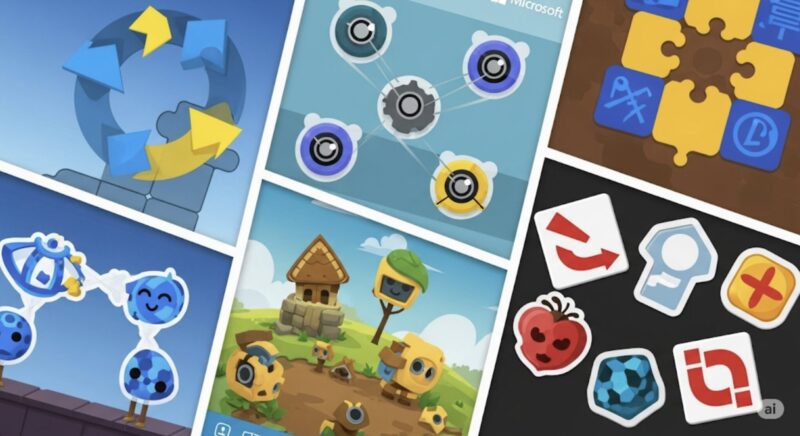
Microsoftのロボット認証で表示されるパズルには、いくつかの主要なパターンが存在します。
どのような問題が出されても対応できるよう、代表的な種類を把握しておくと良いでしょう。
物体の向きを合わせるパターン
最も一般的なパターンの一つです。
画面に表示された「手」のイラストが指し示す方向と、動物や乗り物などのオブジェクトの向きが同じになるように、矢印ボタンで回転させます。
オブジェクトの「正面」がどちらなのかを正確に見極めることがポイントです。
アイコンの数を合わせるパターン
左側の見本(例:サイコロの目、手の指の数など)に示された数と、右側の画像に表示されているオブジェクトの数が一致するように、矢印ボタンで画像を切り替えます。
オブジェクトが重なっていたり、小さく描かれていたりする場合があるため、注意深く数える必要があります。
同じオブジェクトを選ぶパターン
複数のマスの中に様々なオブジェクトが表示され、その中から2つある同じオブジェクトのマスを選択する、といったパターンもあります。
集中力と注意力が試される形式です。
これらのパズルは、一度失敗しても通常は別の問題に切り替わります。
焦らず、指示を再確認して挑戦することが大切です。
「問題が発生しました」というエラーの正体

認証の途中で「問題が発生しました。
もう一度試すには、チャレンジを再読み込みしてください」というエラーメッセージが表示されることがあります。
このエラーは、ユーザーの操作ミスが原因であることは稀です。
主な原因として考えられるのは、Microsoftの認証サーバー側で一時的な障害が発生している、またはサーバーへのアクセスが集中して不安定になっているケースです。
特に、特定の時間帯にこのエラーが多発する傾向が見られます。
また、ユーザーの利用しているブラウザと認証システムの間に、何らかの通信上の問題が発生している可能性も否定できません。
ブラウザのキャッシュが古い、拡張機能が干渉している、あるいはセキュリティソフトが通信をブロックしているといったケースが該当します。
このエラーが表示された場合は、ユーザー側でできることは限られています。
まずはページを再読み込みするか、少し時間を置いてから再度試すのが基本的な対処法となります。
画像の軌道がおかしい・表示されない
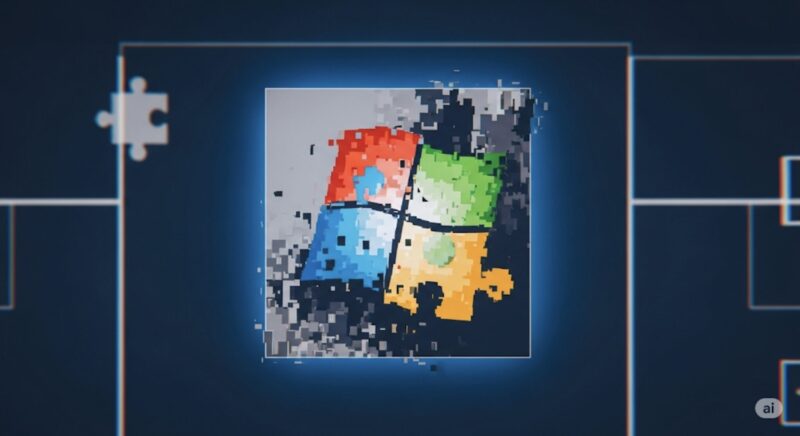
認証パズルを操作している際に、画像の動き(軌道)が不自然であったり、そもそもパズル画像が表示されず、指示文だけが表示されたりする不具合も報告されています。
このような描画関連の問題は、ほぼ間違いなくユーザーの利用環境、特にブラウザに起因すると考えられます。
考えられる原因
- ブラウザのキャッシュやCookieの問題: 古いデータが残っていることで、スクリプトが正常に動作しない場合があります。
- ブラウザの拡張機能の干渉: 広告ブロックやセキュリティ関連の拡張機能が、認証システムの動作を妨げている可能性があります。
- ブラウザ自体の不具合: 利用しているブラウザのバージョンが古い、あるいはブラウザに一時的な不具合が発生しているケースです。
- グラフィックドライバの問題: 少し専門的になりますが、PCのグラフィック表示機能に問題がある場合も、描画に影響が出ることがあります。
これらの問題が発生した場合、まずはブラウザのキャッシュクリアや、拡張機能を一時的に無効にして試すといった対処が有効です。
解決しないMicrosoftの「ロボットを倒すことにご協力ください」のやり方
- 検証完了後に画面が進まないケース
- 何度も同じ認証がループする時の対策
- 最も有効な解決策はデバイスの変更
- 別のブラウザやネット回線を試す
- 最終手段として時間を置いて再試行する
- Microsoftの「ロボットを倒すことにご協力ください」のやり方総まとめ
検証完了後に画面が進まないケース

パズルをすべてクリアし、「検証が完了しました。」といったメッセージが表示されたにもかかわらず、次の画面に遷移せず、そのまま固まってしまうことがあります。
この状態は、ユーザーにとって最も徒労感の大きい問題の一つと言えます。
この現象の原因は、認証が成功したという情報が、ユーザーのブラウザからMicrosoftのサーバーへ正しく送信されていない、あるいはサーバー側がその情報を受け取った後の処理を正常に完了できていない可能性が高いです。
具体的には、クライアントサイド(ユーザーのブラウザ)で発生するスクリプトエラーや、サーバーサイドの応答遅延などが考えられます。
ユーザーが操作している画面上では「完了」と表示されていても、バックグラウンドの通信プロセスが完了していない状態です。
このような場合、残念ながらその画面で待ち続けても進展は期待できません。
一度その操作を中断し、後述する別の方法でアカウント作成やパスワードリセットを試みる必要があります。
ブラウザの「戻る」ボタンを押したり、ページを更新したりすると、また最初からやり直しになることがほとんどです。
何度も同じ認証がループする時の対策

パズルを一度クリアしたはずなのに、すぐに次の新しいパズルが表示され、まるでゴールテープが逃げていくかのように延々と認証を繰り返させられる。
この無限ループ現象は、この認証システムで最もユーザーを疲弊させる問題の一つです。
これは、あなたの操作が間違っているからではなく、あなたのアクセス環境そのものがシステムから「要注意」のレッテルを貼られてしまったことが原因です。
したがって、この状況を打開する鍵は、パズルをより速く、より正確に解くことではありません。
むしろ、一度その「土俵」から降り、システムがあなたを「疑わしい」と判断する原因となっている環境そのものを、根本的に変更することにあります。
なぜループは発生するのか?:疑いのフラグが立つ仕組み
このループ現象の背景には、Microsoftの認証システムが持つ、リスクベースの自動判定アルゴリズムが存在します。
システムは、ユーザーからのアクセスがあるたびに、そのアクセス元の「身元」を複数の情報から総合的に分析しています。
主に分析されるのは、以下の二つの情報です。
- IPアドレス: インターネットにおけるあなたの「住所」にあたる情報です。同じIPアドレスから何度も認証失敗が続いたり、過去に不正利用された履歴があったりすると、システムはそのIPアドレスからのアクセスに対する警戒レベルを引き上げます。
- ブラウザフィンガープリント(指紋): あなたが使っているブラウザの種類やバージョン、画面の解像度、インストールされているフォント、言語設定といった、様々な情報を組み合わせた、ブラウザ固有の「指紋」のようなものです。これによって、個々のユーザー環境を高い精度で識別できます。
同じPC、同じブラウザ、同じネットワークから何度も繰り返し認証を試みると、このIPアドレスとブラウザフィンガープリントの組み合わせがシステムに「要注意なアクセス元」として記録されてしまいます。
一度この「疑いのフラグ」が立ってしまうと、たとえパズルに正解しても、システムは「この要注意なアクセス元からの成功は、まだ信用できない」と判断し、追加の認証を要求し続けるのです。
つまり、同じ場所で頑張り続けるほど、疑いのフラウザが強化されるという悪循環に陥ってしまうのです。
対策の基本戦略:アクセス環境を抜本的に変える
この悪循環を断ち切るための最も有効な戦略は、前述の「疑いのフラグ」が立った環境を完全に放棄し、システムに「まったくの別人による、クリーンなアクセス」であると認識させることです。
中途半端な変更ではなく、可能な限り多くの要素を一度に変更することが成功の確率を高めます。
具体的には、後述する「デバイスの変更」や「ネット回線の変更」がこれにあたります。
これらの方法によってIPアドレスやブラウザフィンガープリントを刷新し、システムによる監視の目から逃れるのです。
逆に言えば、ブラウザのキャッシュをクリアする、PCを再起動するといった軽微な対策だけでは、IPアドレスなどの根本的な環境情報は変わらないため、ループ現象の解決には繋がりにくいと言えます。
問題の根源は、あなたのPC内部の一時的なデータではなく、Microsoftのサーバー側があなたのアクセス環境をどう認識しているか、という点にあるからです。
最も有効な解決策はデバイスの変更
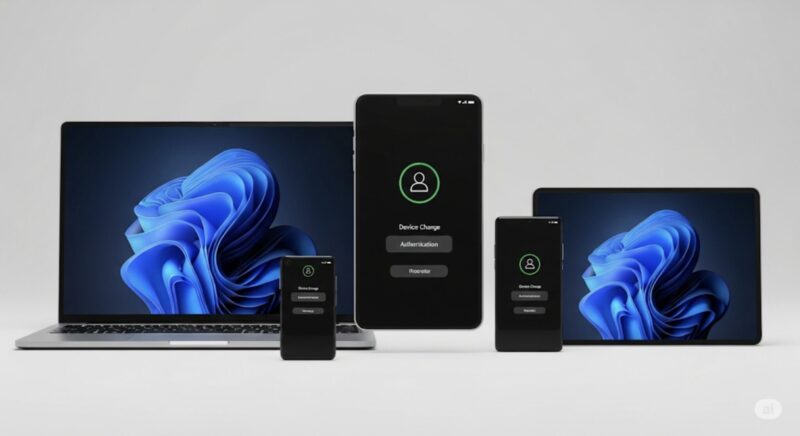
様々な解決策の中で、コミュニティやフォーラムで最も成功報告が多いのが「デバイス(端末)自体を変更する」という方法です。
もしPCで試してループに陥っているなら、スマートフォンやタブレットからMicrosoftの公式サイトにアクセスしてアカウント作成などを試みてください。
逆に、スマートフォンで問題が発生している場合は、PCで試してみるのが有効です。
なぜデバイスの変更が有効なのか
デバイスを変更すると、以下のような複数の環境要因が同時に変わるため、問題が解決する可能性が飛躍的に高まります。
- IPアドレスの変更: PC(Wi-Fi接続)からスマホ(モバイルデータ通信)に切り替えると、インターネットの接続元であるIPアドレスが変わります。
- ブラウザの変更: PCのChromeからスマホのSafariなど、OSやブラウザの種類が変わります。
- デバイス情報(フィンガープリント)の変更: システムが認識するデバイス固有の情報が全く別のものになります。
これらの要因が複合的に作用し、Microsoftのシステムによる「疑わしいアクセス」という判定をリセットできるのです。
家族や友人のデバイスを一時的に借りて試すのも一つの手です。
別のブラウザやネット回線を試す
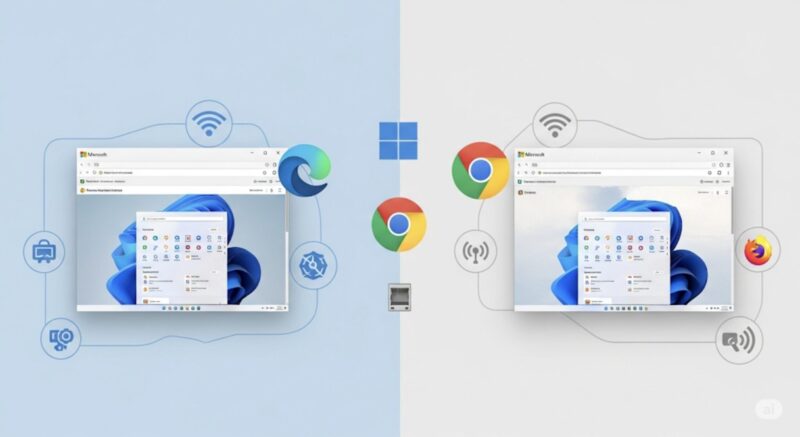
デバイスの変更が難しい場合、次善の策として「ブラウザ」や「インターネット回線」を変更する方法があります。
試すべき対処法の比較
| 対処法 | 具体的な方法 | 期待される効果 | 注意点 |
| ブラウザの変更 | 普段Edgeを使っているならChromeやFirefoxで試す。あるいはその逆。 | ブラウザ固有の問題(キャッシュ、拡張機能)を回避できる可能性がある。 | 同じPCと同じ回線であるため、IPアドレスは変わらず、解決しないことも多い。 |
| プライベートモード | 各ブラウザの「InPrivate」「シークレットモード」などで試す。 | キャッシュやCookie、拡張機能の影響を受けずに試せる。 | 根本的な解決には至らないことが多いが、試す価値はある。 |
| ネット回線の変更 | Wi-Fiに接続しているなら一度切り、スマートフォンのテザリング機能などでPCをインターネットに接続して試す。 | IPアドレスが変更されるため、ループやエラーを回避できる可能性が高い。 | スマートフォンのデータ通信量を消費する。 |
これらの方法を試す際は、一つずつ条件を変えて検証することが大切です。
例えば、「Chromeで試してダメなら、次にFirefoxで試す」といったように、地道に原因を切り分けていくことが解決への近道です。
最終手段として時間を置いて再試行する

あらゆる方法を試しても解決しない場合、問題の原因がMicrosoftのサーバー側にある可能性が非常に高いです。
この場合、ユーザー側ではどうすることもできません。
このような状況では、潔く一度操作を諦め、時間を置いてから再度試すのが最終手段となります。
どれくらい待てば良いか
明確な基準はありませんが、少なくとも数時間、できれば24時間程度の間隔を空けることをお勧めします。
サーバーの一時的な障害やメンテナンスであれば、数時間で復旧することが多いです。
また、システムが特定のIPアドレスを一時的にブロックしている場合でも、通常は24時間程度で解除されると考えられます。
焦って何度も連続でアクセスすると、かえってシステムに不審な動きと判断され、状況を悪化させる可能性もあります。
アカウント作成やパスワードリセットは急を要する場合も多いですが、「急がば回れ」の精神で、一度冷静に時間を置くことも重要な対処法の一つです。